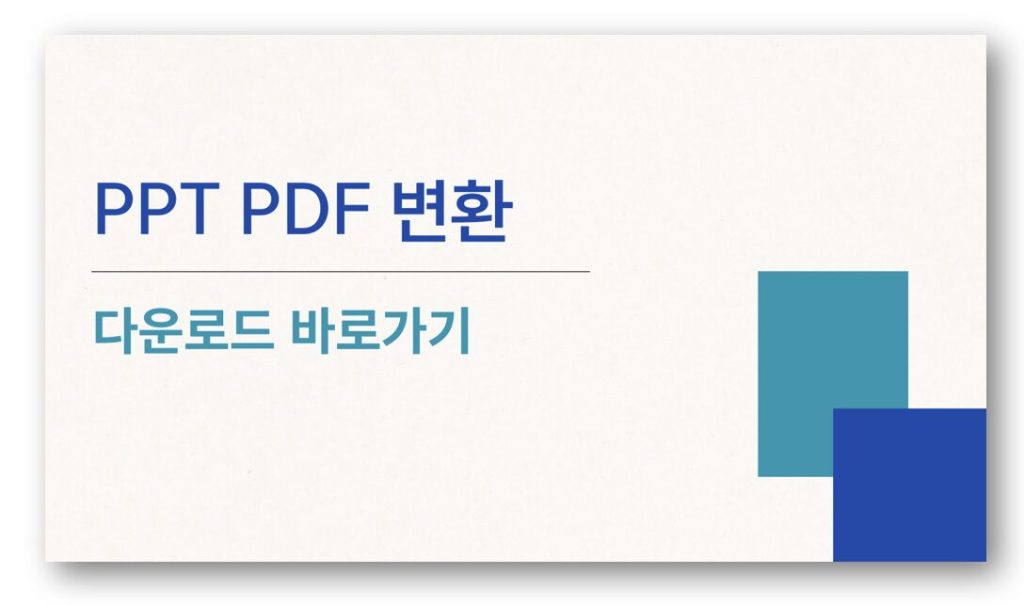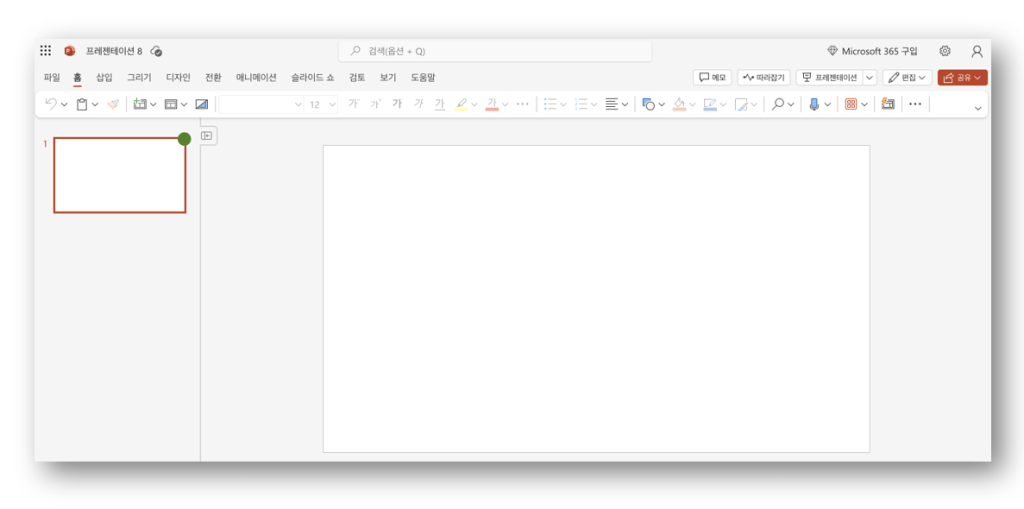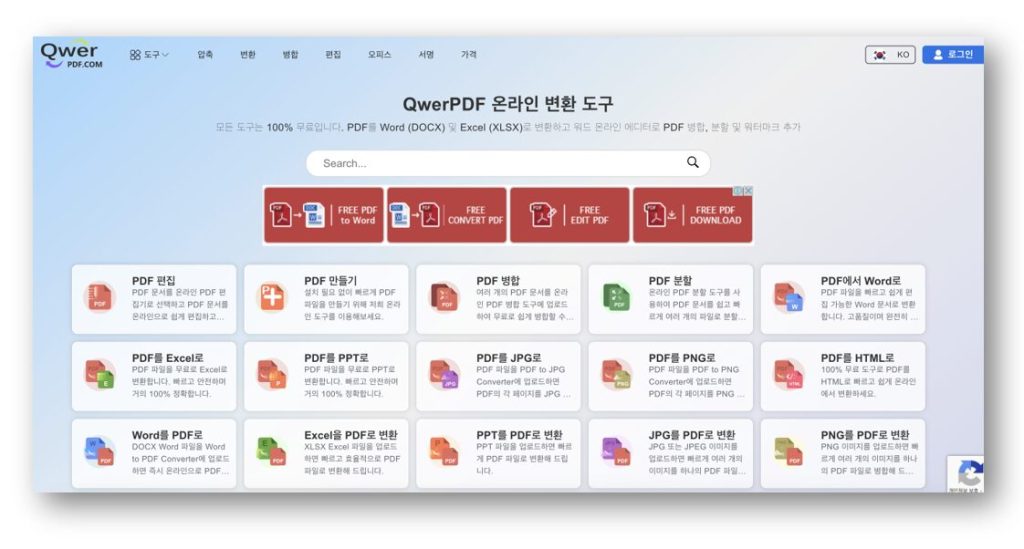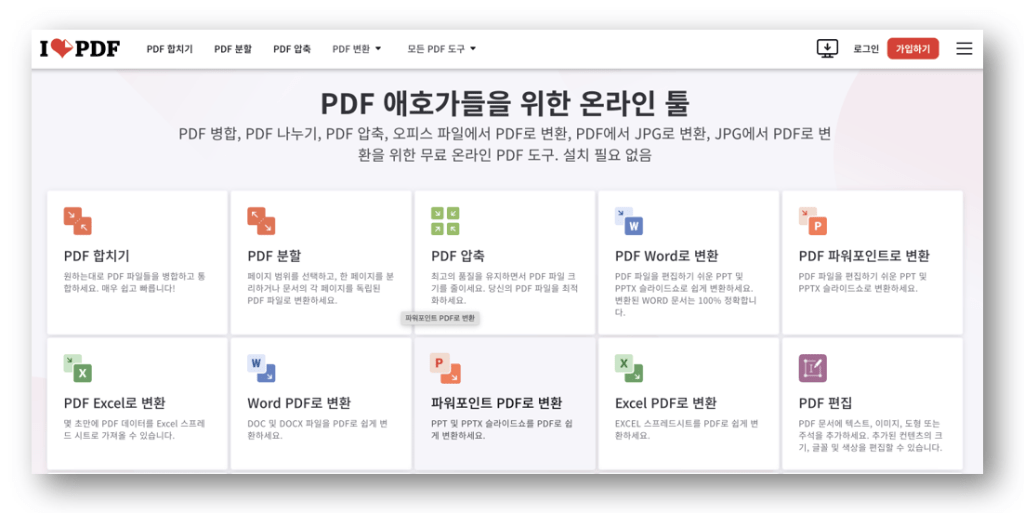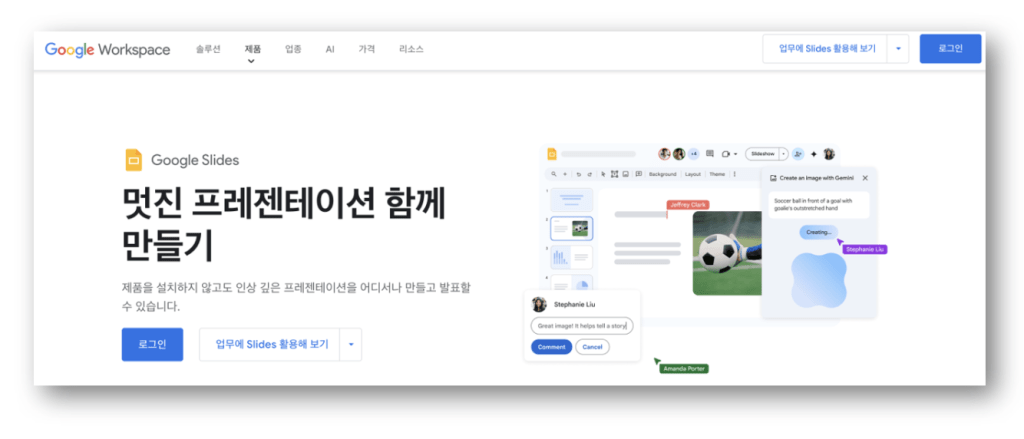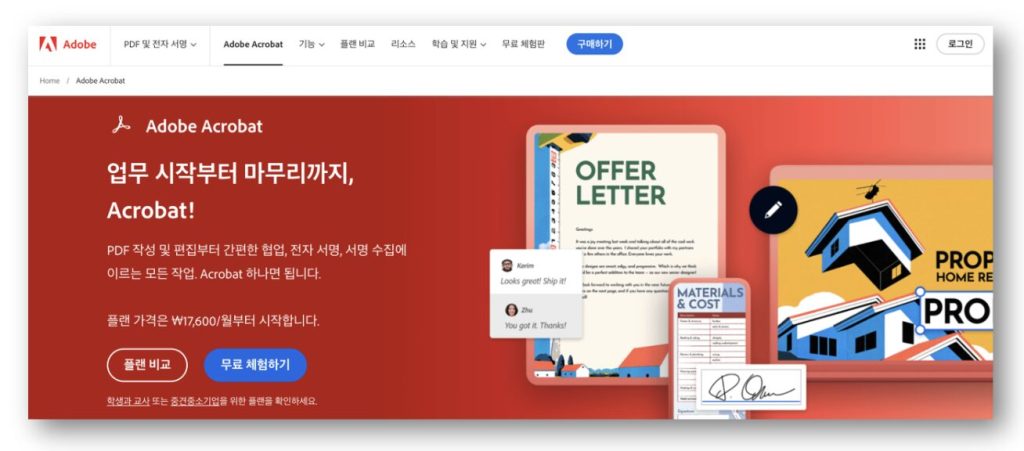프레젠테이션 자료를 PDF로 변환하는 것은 문서 공유 및 인쇄 시 유용합니다. PDF 파일은 모든 기기에서 동일한 형식을 유지하며, 편집이 어려워 자료 보호에도 효과적입니다.
아래 버튼을 클릭하면, PPT 무료 템플릿을 이용할 수 있는 사이트도 확인할 수 있습니다!
PPT를 PDF 파일로 변환하는 방법
방법1. Microsoft PowerPoint
Microsoft PowerPoint는 PPT 파일을 PDF로 변환하는 기본 기능을 제공합니다. 다음 단계에 따라 변환할 수 있습니다.
- 파일 열기: PowerPoint에서 변환할 PPT 파일을 엽니다.
- 파일 메뉴 클릭: 상단 메뉴 바에서 ‘파일’을 클릭합니다.
- 다른 이름으로 저장: ‘다른 이름으로 저장’을 선택합니다.
- PDF 선택: 파일 형식 옵션에서 ‘PDF’를 선택합니다.
- 저장 위치 선택: 파일을 저장할 위치를 선택하고 ‘저장’을 클릭합니다.
방법2. 온라인 변환 도구
온라인 변환 도구는 별도의 소프트웨어 설치 없이 PPT를 PDF로 변환할 수 있는 편리한 방법입니다. 다음은 대표적인 온라인 도구입니다.
1. Smallpdf
사용이 간편하고 빠른 변환 속도를 제공합니다.
사용 방법:
- 사이트 접속 후 ‘PPT to PDF’ 도구 선택
- PPT 파일 업로드
- 변환 완료 후 PDF 파일 다운로드
2. PDF Candy
다양한 파일 형식을 지원하며, 무료로 사용할 수 있습니다.
사용 방법:
- 사이트 접속 후 ‘PPT to PDF’ 도구 선택
- PPT 파일 업로드
- 변환 완료 후 PDF 파일 다운로드
3. ILovePDF
고품질의 변환 결과를 제공하며, 대용량 파일도 처리 가능합니다.
사용 방법:
- 사이트 접속 후 ‘PowerPoint to PDF’ 도구 선택
- PPT 파일 업로드
- 변환 완료 후 PDF 파일 다운로드
방법3. Google Slides
Google Slides는 무료로 사용할 수 있는 온라인 프레젠테이션 도구로, Google 계정만 있으면 접근할 수 있습니다. 다음 단계에 따라 PPT 파일을 PDF로 변환할 수 있습니다.
- Google Slides 접속: Google Slides에 접속합니다.
- 파일 업로드: Google Drive에 PPT 파일을 업로드한 후 Google Slides에서 엽니다.
- 파일 메뉴 클릭: 상단 메뉴 바에서 ‘파일’을 클릭합니다.
- 다운로드: ‘다운로드’ 옵션에서 ‘PDF 문서 (.pdf)’를 선택합니다.
- 저장: 파일이 자동으로 다운로드되며, 저장 위치를 선택할 수 있습니다.
방법4. Adobe Acrobat
Adobe Acrobat은 PDF 작업을 전문적으로 지원하는 소프트웨어로, 고품질의 PDF 파일을 생성할 수 있습니다. 다음 단계에 따라 변환할 수 있습니다.
- Adobe Acrobat 설치: 소프트웨어를 설치하고 실행합니다.
- 파일 열기: Acrobat에서 변환할 PPT 파일을 엽니다.
- PDF 변환: ‘파일’ 메뉴에서 ‘PDF로 변환’을 선택합니다.
- 저장: 파일을 저장할 위치를 선택하고 ‘저장’을 클릭합니다.
마치며
PPT 파일을 PDF로 변환하는 방법은 다양하며, 각 방법은 사용자의 필요와 상황에 따라 선택할 수 있습니다. 이러한 방법들을 활용하면, 프레젠테이션 자료를 보다 안전하고 편리하게 공유할 수 있습니다.